Как изменить размер фотографий ????
Слишком часто возникает подобный вопрос, решила написать урок на данную тему.
Покажу 2 способа:
Способ 1.
Допустим вам нужно вставить фото в рамку
Изменять лучше изображение у которого качество получше, в данном случае фото плохого качества, а рамка хорошего, значит будем изменять размеры рамки.
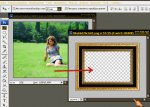 Три варианта вызова окна действия, на выбор:
Три варианта вызова окна действия, на выбор:
1. клавишами Alt+Ctrl+I
2. заходим в изображение — размер изображения
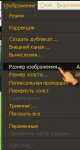
3.нажимаем на верхний контур холста, в появившемся окне — размер изображения

И так, нам нужно размеры рамки подогнать под размеры фото, для этого любыми из выше показанных вариантов посмотрим размер фото и запоминаем наибольшее, у меня это 700
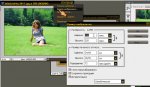
теперь перехожу к рамке, любыми из трёх вариантов захожу в её размеры, у меня они такие, теперь мне нужно поменять, следовательно 2800 я меняю на наибольший размер фото т.е. 700, так же поставьте галочки как показано на привью (картинке)
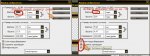
всё, размеры идеальные, теперь можно всавлять фото в рамку, а т.к. фото плохого качества, преносим рамку на фото.

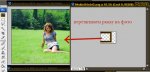
готово
 Способ 2.
Способ 2.
Подходит для небольших изменений, на пример вы хотите добавить персонажа из клипарт в png формате на фото,
открываем фото и клипарт, допустим все персонажи на одном слое, любым лассо или инструментом выделение хаотично обводим нужный персонаж и инструментом перемещение перетягиваем его на фото, как видим его нужно уменьшить
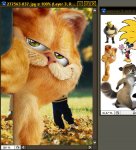
для этого заходим в редактирование — свободное трансформирование ( или клавиши Ctrl+T)
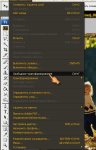
и тянем за уголок во внутрь, при этом держим нажатой клавишу Shift, чтобы не было искажений, я захотела поставить Гарфилда с права, для этого в трансформировании я нажала — отразить по горизонтали.
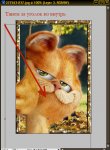
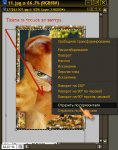
после трансформирование в открывшемся окне нажмите применить,готово
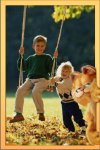
Всем удачи в освоении Adobe Photoshop.
АВТОР: Оксана 
















